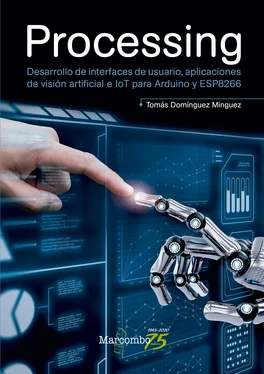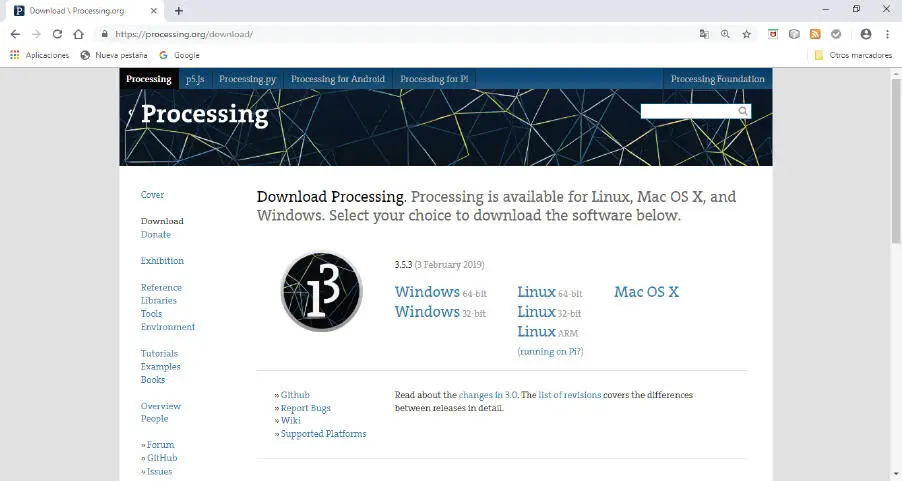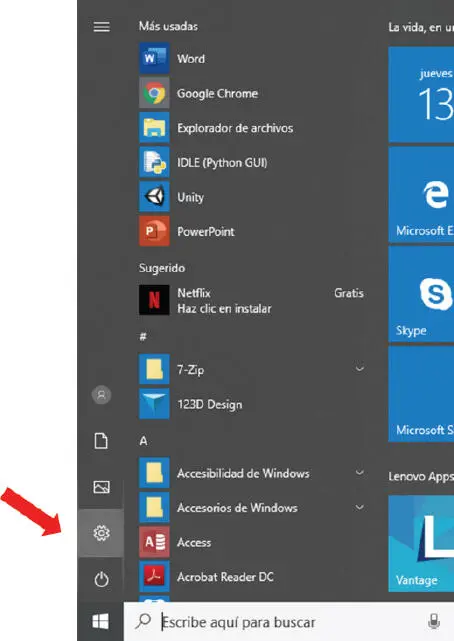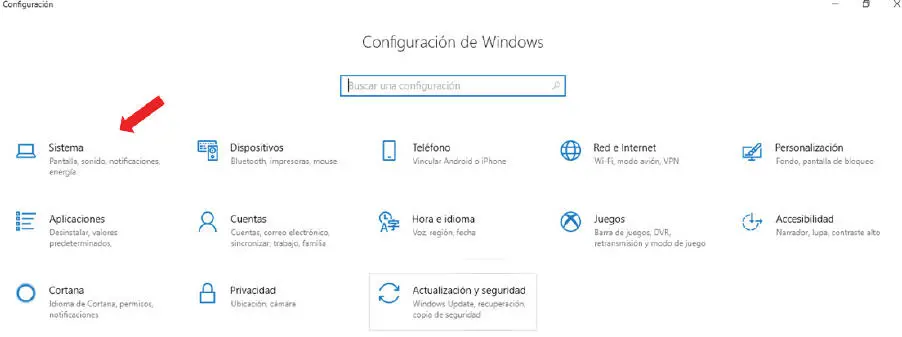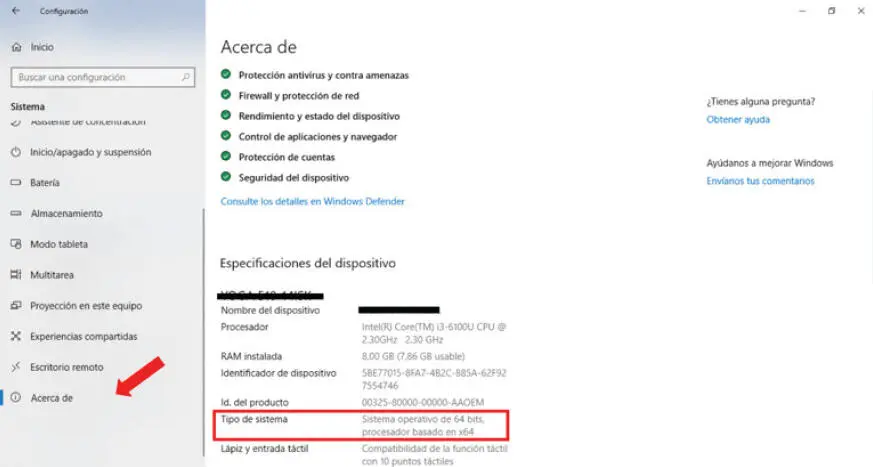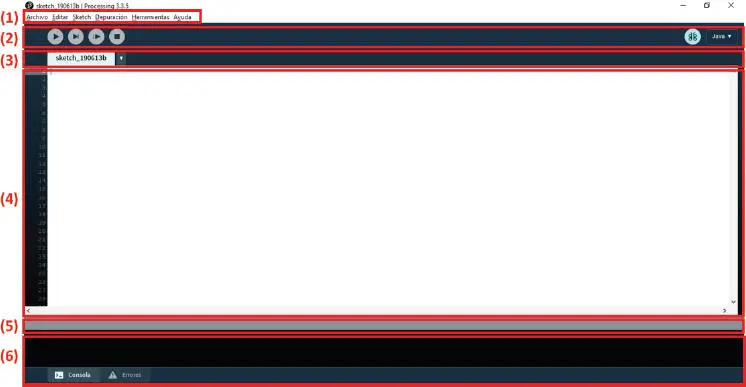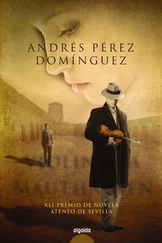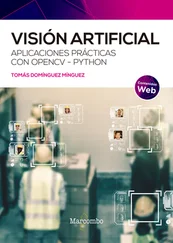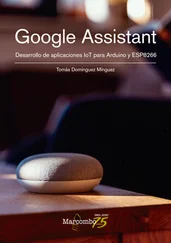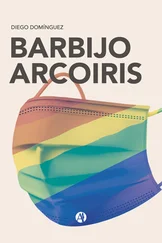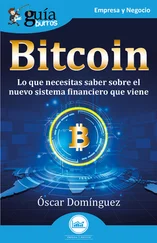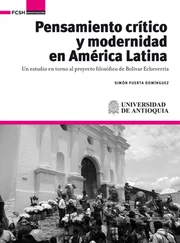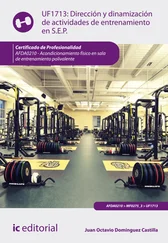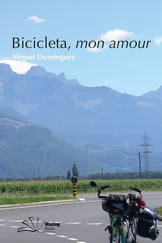Según sus creadores, Processing consiste en:
* Un entorno de desarrollo
* Una colección de funciones
* Una sintaxis de lenguaje
Un entorno de desarrollo que se usa para la implementación de código, orientado a diseñadores gráficos que no tengan necesariamente conocimientos de programación. Por ese motivo, se evita el empleo de herramientas Java cuya complejidad de instalación y configuración harían desistir de su utilización a este tipo de público.
Una colección de funciones básicas que conforman el núcleo de la interfaz de programación o API. También se podrán importar diversas librerías que permitan utilizar funciones más avanzadas como la lectura y procesamiento de imágenes y vídeo, la recepción y transmisión de datos en red, etc. Se irán introduciendo y explicando poco a poco a lo largo de libro.
Una sintaxis de lenguaje similar a java, sobre la que se han realizado algunos cambios que simplifican su uso, modificando la forma de desarrollar para orientarla hacia un modelo de programación basada en scripts, lo que permite escribir código de forma más rápida y fácil.
Al estar basado en este extendido lenguaje de programación, los desarrollos que realice con Processing heredarán muchas de sus ventajas, especialmente la de ser multiplataforma, por lo que los programas que codifique podrán ejecutarse en Mac OS, Windows o LINUX, independientemente de dónde se hayan desarrollado. Incluso podrá generar código que pueda ejecutarse en navegadores Web o Android.
Para finalizar, es muy destacable que Processing sea código abierto. Eso quiere decir, entre otras cosas, que se distribuye como herramienta alternativa al software propietario, ya que tiene licencia GNU GPL (General Public License) , lo que garantiza que podrá descargarla y usarla de forma totalmente gratuita.
A los entornos de desarrollo se los conoce por el acrónimo inglés IDE ( Integrated Development Environment ). En Processing, a este IDE también se le llama PDE ( Processing Development Enviroment ), y como verá más adelante, su aspecto recuerda al de Arduino (no olvide que Arduino procede de Processing), lo que facilitará su aprendizaje.
Nuestro contacto con Processing será siempre a través de su IDE. Por eso, es importante conocer las facilidades que ofrece para poder sacar el máximo provecho de todas ellas. Pero antes veamos cómo se instala.
2.1 INSTALACIÓN DEL IDE PROCESSING
La última versión de Processing se puede descargar de http://processing.org/download . Existe para entornos Mac OS, Windows o Linux. Seleccione el sistema operativo del que disponga (en este caso Windows) para descargar el fichero comprimido .zip .
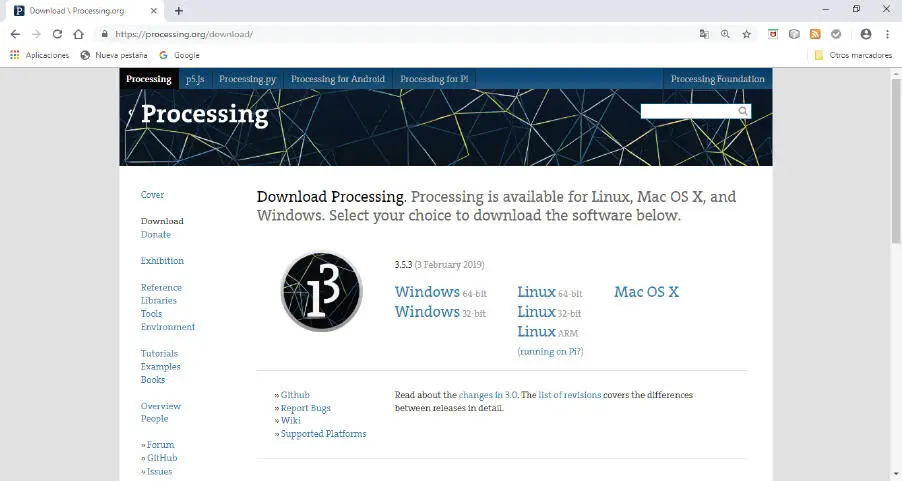
Para saber si su ordenador es Windows 32 bits o 64 bits, pulse en el botón «Inicio» y luego en «Configuración».
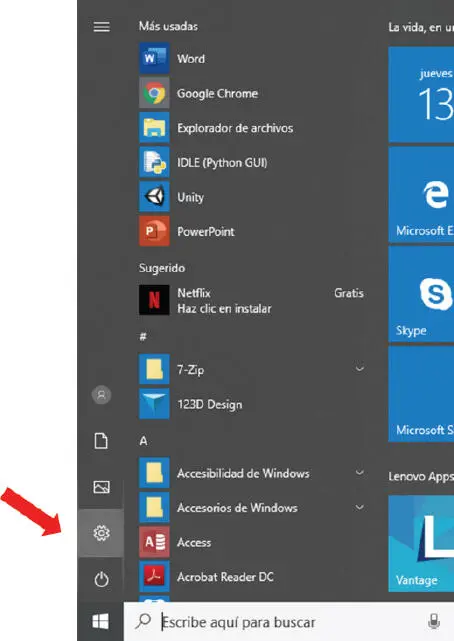
En la ventana que aparece pulse en la página «Sistema».
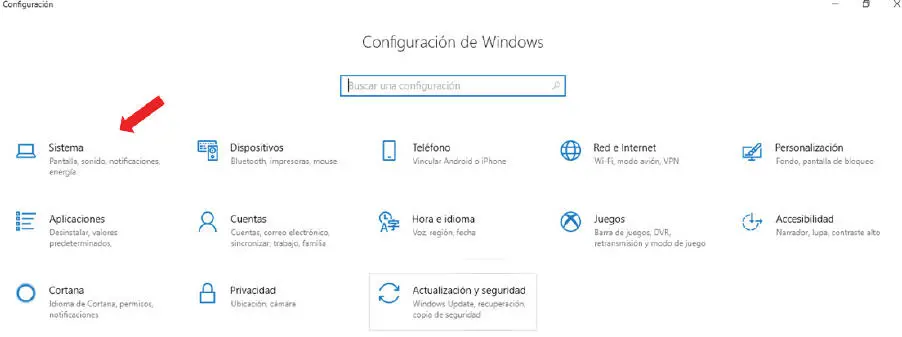
Se muestra una nueva pantalla en la que tendrá que seleccionar la pestaña «Acerca de» situada al final de todas las que aparecen en la parte izquierda. Hecho esto, en la zona derecha, en el apartado «Tipo de sistema», encontrará la información buscada.
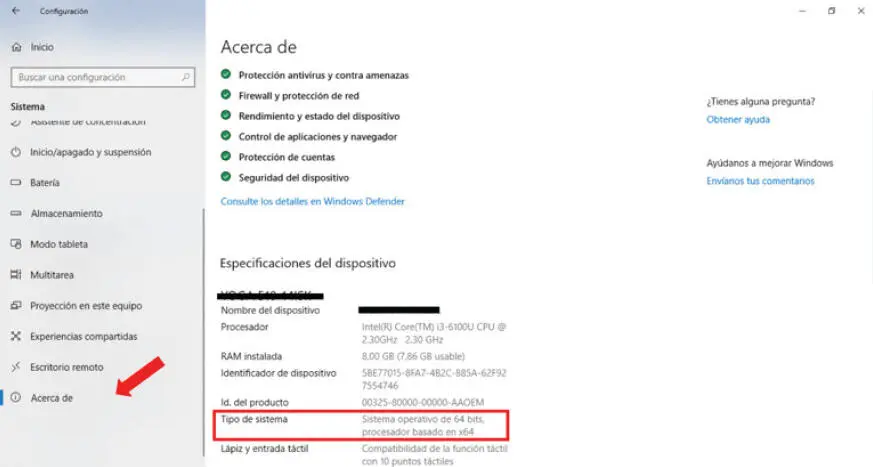
Una vez descargado el archivo «.zip», deberá descomprimirlo en la carpeta que haya elegido, por ejemplo, en Documentos. Se encontrará con una nueva carpeta con el nombre «processing» seguido de un guion y su versión (en el momento de escribir este libro es processing-3.5.3). No tiene que hacer nada más. En realidad, no hay ningún proceso de instalación ya que la aplicación no es más que un ejecutable situado dentro de una carpeta principal bajo la que hay una estructura de subcarpetas con todo lo necesario para su funcionamiento.
NOTA.En la ruta de instalación de la carpeta donde haya decidido instalar Processing no deberá haber acentos ni cualquier otro carácter especial.
2.2 MANEJO DEL IDE PROCESSING
Realizada la operativa anterior, estará impaciente por ver el aspecto que muestra este IDE. Para ello, solo tiene que entrar en la carpeta que acaba de descomprimir y hacer doble clic sobre el archivo «processing.exe». Tras ejecutarlo, esto es lo que verá.
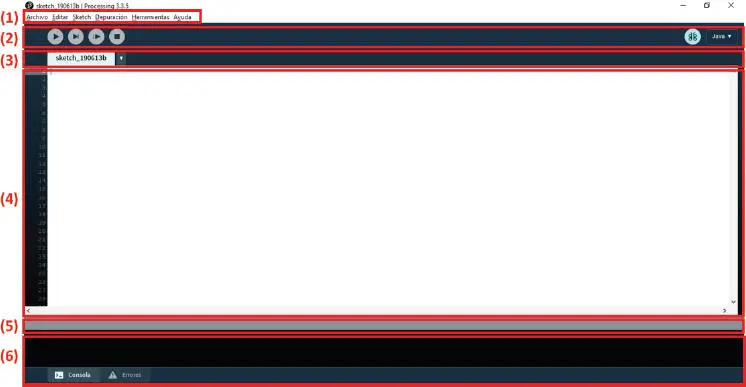
El entorno de desarrollo de Processing se compone de las siguientes partes:
1. Barra de menús. Contiene los menús que permiten la gestión de todas las facilidades que contiene el IDE.
2. Barra de herramientas. Engloba una serie de botones comunes, entre los que destacamos el de ejecución (símbolo play ) y parada (símbolo stop ) de programas. En modo java, la ejecución de un programa compila el código y abre una nueva ventana de visualización.
3. Pestañas para administrar archivos. Cuando los programas crecen, pueden llegar a ser muy difíciles de mantener si todo el código está en un único archivo. Por eso, llegados a esa situación, los programas se suelen dividir en módulos que permitan una mejor administración de las diferentes partes que lo componen. En esos casos, un programa podría estar constituido de múltiples archivos que se manejarían con pestañas en esta sección. Habrá una por cada archivo que tenga abierto.
4. Editor de texto. Es la parte principal del IDE, donde escribirá los programas.
5. Área de mensajes. En ella aparecen comentarios al guardar y exportar archivos, pero, sobre todo, mostrará los errores que vaya cometiendo durante la edición del código.
6. Consola de texto. Muestra la salida de texto resultado de la ejecución de los programas. Incluye mensajes de error del sistema, además de los mensajes informativos que haya incluido en el código con las funciones print()y println().
NOTA.Processing tiene diferentes modos de programación para que sea posible implementar sketchs en diferentes plataformas y lenguajes. El modo Java es el predeterminado, que es el que usted empleará. Dicho modo puede verse seleccionado en el menú desplegable situado a la derecha, en la barra de herramientas.
Veamos a continuación los menús que contiene.
* Archivo. Reúne, entre otras, todas las opciones necesarias para crear, abrir o guardar un programa. También contiene la importante opción «Preferencias» en la que configurará el idioma del IDE.
* Editar. Agrupa todas las opciones básicas que tiene cualquier editor de texto.
* Sketch . Ademas de la ejecución y parada de programas, que se muestran también como botones en la barra de herramientas, sus opciones permiten realizar la importación de librerías, con las que se amplían las capacidades de Processing más allá de las que tiene integradas. Hay infinidad de librerías generadas por la comunidad de Processing que, como verá a lo largo de este libro, le posibilitará trabajar con imágenes 3D, grabación o reproducción de audio y vídeo, visión artificial o comunicaciones web y MQTT, entre otras muchas.
Читать дальше